документацију
Повежите цФос Повер Браин зидне кутије са Месх
цФос Месх се користи за умрежавање неколико цФос Повер Браин зидних кутија. Комбинује најбоље из оба света, ЛАН и ВЛАН. Уштедите на сложеним мрежним кабловима и имате добре везе са својим зидним кутијама чак и ако постоје проблеми са ВЛАН пријемом (нпр. због великог аутомобила у траци гараже). цФос Месх вас такође штеди од потребе да инсталирате додатне ВЛАН приступне тачке у зависности од локалних услова.
Са цФос Месх, цФос Повер Браин је инсталиран у близини централног ВЛАН рутера или приступне тачке. Ово онда служи као „корен“ за цФос Месх и осигурава да су све остале цФос Повер Браин зидне кутије повезане на овај рутер. Ови додатни чворови се затим повезују на овај „коренски“ чвор (или, ако су још доступни, на ВЛАН рутер). цФос Повер Браин Валлбок-ови који више не могу да дођу до рутера повезују се на други цФос Повер Браин Валлбок који је већ у цФос Месх-у. Ово ствара самоорганизовану мрежу. Ако зидна кутија није доступна, цФос Месх се аутоматски реорганизује. То значи да сви чворови цФос Месх-а повећавају домет ВЛАН-а. Сви уређаји могу бити доступни у локалној мрежи као и обично, као да су повезани директно на ВЛАН рутер.
Ово је јединствена карактеристика међу станицама за пуњење на тржишту данас (од фебруара/).
Уређај у цФос Месх може бити један од три типа:
- роот: Овај уређај се повезује са ВиФи рутером и омогућава другим уређајима да се повежу на њега.
- чвор: Овај уређај се повезује са другим уређајем (али не и бежичним рутером) и омогућава другим уређајима да се повежу на њега.
- лист: Овај уређај се повезује са другим уређајем (али не са ВиФи рутером) и не нуди цФос Месх везе за друге уређаје.
Уређај у цФос Месх може бити један од три типа:
- роот: Овај уређај се повезује са ВиФи рутером и омогућава другим уређајима да се повежу на њега.
- чвор: Овај уређај се повезује са другим уређајем (али не и бежичним рутером) и омогућава другим уређајима да се повежу на њега.
- лист: Овај уређај се повезује са другим уређајем (али не са ВиФи рутером) и не нуди цФос Месх везе за друге уређаје.
цФос Месх Инсталлатион
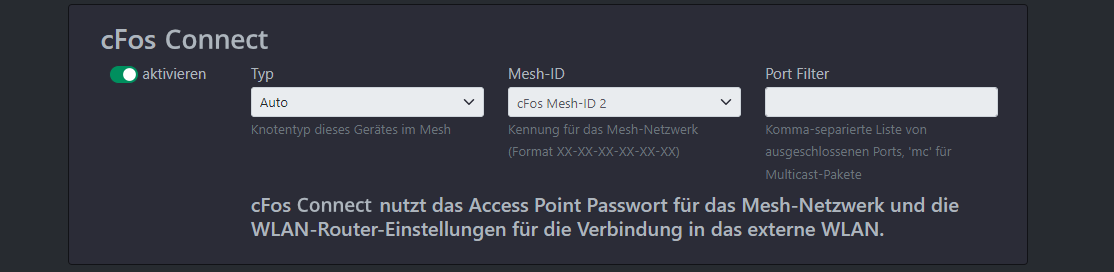
Први уређај је повезан на локални ВиФи као и обично.
Сваки чвор у цФос Месх обезбеђује ВЛАН приступну тачку. Да бисмо ово разликовали од централне приступне тачке или ВЛАН рутера, називамо ову АП.
- Укључите уређај (у фабричком статусу).
- Користите уређај са омогућеном ВиФи мрежом (лаптоп, паметни телефон, таблет) да бисте се пријавили на АП уређаја са стандардном лозинком „1234абцд“.
- Отвара се страница портала, пријавите се са празном лозинком
- Ако се страница портала не отвори или је уређај већ повезан на ВЛАН, такође можете отворити 192.168.4.1 помоћу веб претраживача. Идите на страницу „Конфигурација“ (пријавите се са корисником „админ“ и празном лозинком).
- Подешавања ВЛАН станице: Изаберите „Конфигуриши везу“, изаберите ССИД ВЛАН-а, унесите лозинку и изаберите „Повежи се“.
- Веза са АП-ом је вероватно изгубљена (због промене канала), па се поново пријавите на АП
- Отворите веб претраживач као горе, статус ВЛАН-а сада приказује ИП адресу примљену у ВЛАН. Уређају се сада може приступити преко ове ИП адресе са ВЛАН-а.
- Активирајте „цФос Месх“ (обично се могу користити стандардна подешавања, погледајте испод) и сачувајте. ССИД под којим АП постаје видљив (ЕСПМ_...) се сада приказује под „ВЛАН приступна тачка“ ако АП остане активирана.
- АП можда неће бити доступан неколико секунди. Међутим, и даље можете доћи до уређаја преко ВиФи-а.
Додајте још уређаја у цФос Месх
Сада можете додати други и додатне уређаје у цФос Месх на исти начин, чак и без претходног пријављивања на ВЛАН:
- Укључите уређај (у фабричком статусу).
- Пријавите се на АП уређаја помоћу уређаја на коме је омогућен ВиФи (лаптоп, паметни телефон, таблет).
- Отвара се страница портала, пријавите се са празном лозинком.
- Ако цФос Месх већ ради са промењеном лозинком, промените лозинку приступне тачке у складу са тим и поново се пријавите на АП.
- Активирајте „цФос Месх“ (изаберите исти ИД мреже као на првом уређају) и сачувајте.
- У веб интерфејсу првог уређаја, нови уређај би требало да се прикаже са додељеном ИП адресом након неколико секунди под „Ажурирај“ под „Управљање уређајима у мрежи“.
Даља подешавања за цФос Месх
Можете да пренесете подешавања ВЛАН рутера на нове уређаје тако што ћете поново унети лозинку рутера у одељку „Конфигуриши везу“ и изабрати „Сачувај на свим уређајима са мрежом“. Напомена: Ако је уређај пријављен на цФос Месх, листа ВЛАН уређаја приказује само друге уређаје у мрежи. Овде можете видети јачину сигнала суседних уређаја.
Можете да промените мрежну лозинку, која је такође потребна за пријаву на АП уређаја, за све истовремено пријављене уређаје тако што ћете изабрати „Нова лозинка за све месх уређаје“ уместо „Сачувај нову лозинку“.
Ако неколико месх мрежа треба да ради паралелно у потенцијално преклапајућим областима, требало би да овим мрежама дате различите ИД-ове мреже. Поље за унос наводи 3 ИД-а, али такође можете навести било који ИД у формату кк-кк-кк-кк-кк-кк, где је к хексадецимална цифра.
Ако се у ВЛАН мрежи шаље много пакета емитовања, то може довести до преоптерећења мреже. Стога се ови мрежни пакети могу филтрирати према одредишном порту у пољу „Филтер порта“. Унос „мц“ такође филтрира вишеструке пакете. Пример: "889,9522,мц". Напомена: Мултицаст пакети се могу користити за проналажење других уређаја у мрежи (мДНС) или за пренос података мерења (нпр. СМА Хоме Манагер). Молимо вас да их филтрирате само ако је апсолутно неопходно.
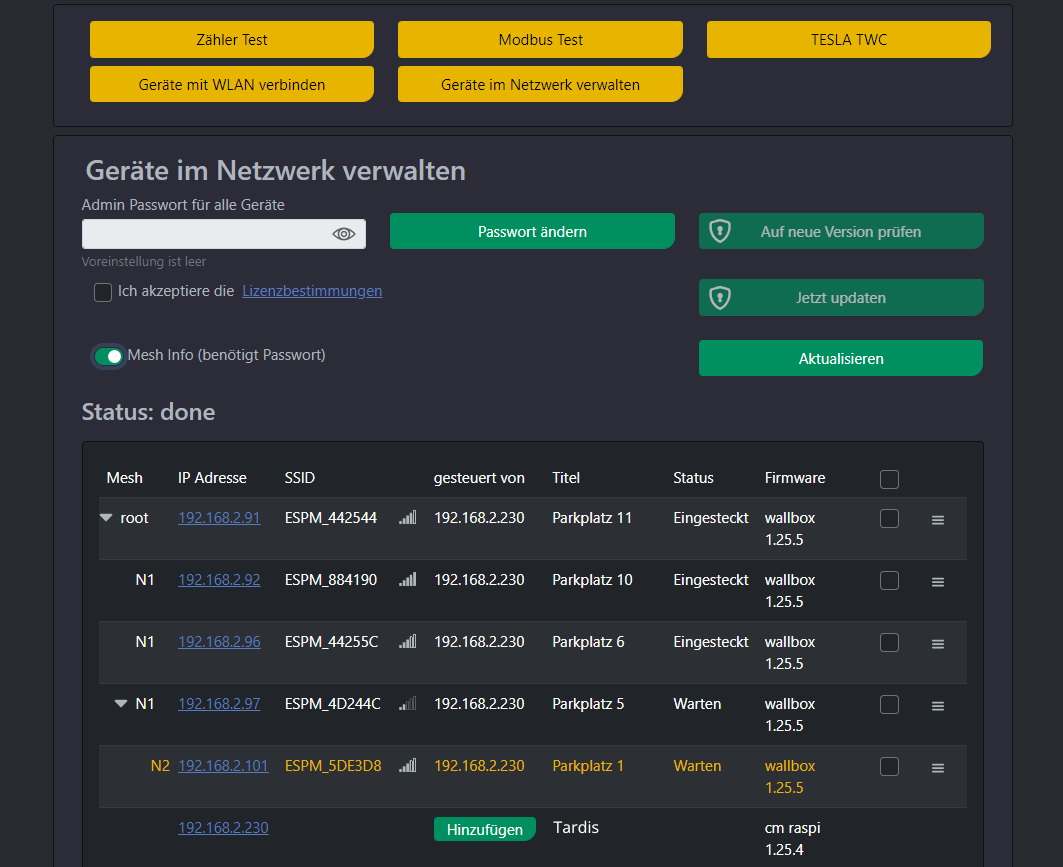
Функција „Управљање уређајима у мрежи“ наводи све цФос еМобилити уређаје у мрежи. Опција „Прикажи информације о мрежи“ приказује структуру стабла мреже.
